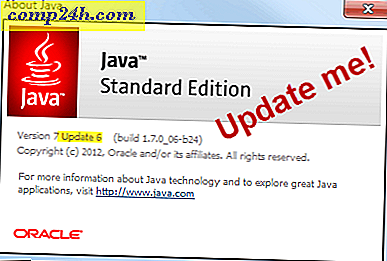So setzen Sie ein Android-Telefon auf die Werkseinstellungen zurück
 Wenn etwas auf Ihrem Android-Gerät versaut ist, kann das Zurücksetzen auf die Werkseinstellungen als Schnellkorrekturmethode verwendet werden. Ein Factory-Reset ist auch eine einfache Möglichkeit, unerwünschte Mods, Updates und benutzerdefinierte Einstellungen zu löschen. Durch das Zurücksetzen eines Android-Telefons wird es wieder auf den ursprünglichen Zustand zurückgesetzt, so wie es beim Kauf war. Ihre SD-Karte bleibt unangetastet. Bevor wir anfangen, ist dies ein guter Ort, um Daten zu speichern, die Sie nicht verlieren wollen.
Wenn etwas auf Ihrem Android-Gerät versaut ist, kann das Zurücksetzen auf die Werkseinstellungen als Schnellkorrekturmethode verwendet werden. Ein Factory-Reset ist auch eine einfache Möglichkeit, unerwünschte Mods, Updates und benutzerdefinierte Einstellungen zu löschen. Durch das Zurücksetzen eines Android-Telefons wird es wieder auf den ursprünglichen Zustand zurückgesetzt, so wie es beim Kauf war. Ihre SD-Karte bleibt unangetastet. Bevor wir anfangen, ist dies ein guter Ort, um Daten zu speichern, die Sie nicht verlieren wollen.
Was ein Zurücksetzen auf die Werkseinstellungen für Ihr Telefon bedeutet:
- Löschen Sie alle Ihre Apps und deren Daten. ( Ja, Sie müssen wieder bei Angry Birds anfangen )
- Löschen Sie alle Kontakte, SMS und E-Mails
- Entwurfe dein Telefon und stelle es auf die ursprünglichen Einstellungen zurück
- Deinstallieren Sie alle Updates und stellen Sie sie auf die Android-Version wieder her, mit der Ihr Telefon ausgeliefert wurde.
- Löschen Sie Kennwörter und persönliche Einstellungen, einschließlich synchronisierter Konten.
Was ein Factory Reset nicht tun wird .
- Es löscht nicht Ihre Bilder, Videos, Musik oder irgendetwas, das auf Ihrer SD-Karte gespeichert ist.
Wir empfehlen dringend, dass Sie Daten sichern, die Sie nicht verlieren möchten. Wenn Ihr Smartphone mit Ihrem Google-Konto synchronisiert ist, sollten Ihre Kontakte bereits in der Google Cloud gesichert sein. Dies funktioniert auch für den Kalender und alle anderen Google-Dienste, die Sie synchronisiert haben. Lass uns anfangen!
Hinweis: Die Screenshots in diesem Handbuch wurden mit einem Samsung Galaxy S erstellt. Die tatsächlichen Menüs können je nach Hersteller variieren.
Schritt 1
Drücken Sie die Menü- Taste an der Außenseite Ihres Geräts und tippen Sie anschließend auf Einstellungen .
Alternativ können Sie die App-Schublade öffnen und dann auf die App Einstellungen tippen.



Schritt 2
Tippen Sie im Einstellungsmenü auf Datenschutz.

Schritt 3
Tippen Sie nun auf dem Bildschirm "Datenschutz & persönliche Daten" auf "Zurücksetzen auf Werkseinstellungen" . Sie erhalten dann einen Warnbildschirm, tippen Sie einfach auf Telefon zurücksetzen .


Schritt 4 - Abschließende Bestätigung
Um dies zu bestätigen, müssen Sie Ihr Android- Passwort eingeben . Jetzt gibt es nur noch einen Bestätigungsknopf; Sobald Sie Alles löschen drücken, gibt es kein Zurück mehr.


Schritt 5
Jetzt spielen wir das Wartespiel ... Das Zurücksetzen auf die Werkseinstellungen dauert ungefähr 5 Minuten. Stellen Sie jedoch sicher, dass der Akku nicht abstirbt, während das Telefon den Reset durchführt.

Erledigt!
Ihr Android-Gerät sollte jetzt wieder im Standardzustand sein. Das Zurücksetzen hat Ihre Daten, Einstellungen und Apps gelöscht - wie oben in diesem Beitrag erwähnt. Hoffentlich ist dies die Lösung für alle Ihre Android-Probleme. Es gibt Gelegenheiten, bei denen selbst ein Factory-Reset Ihr Telefon nicht repariert, also zögern Sie nicht, um Hilfe zu bitten!